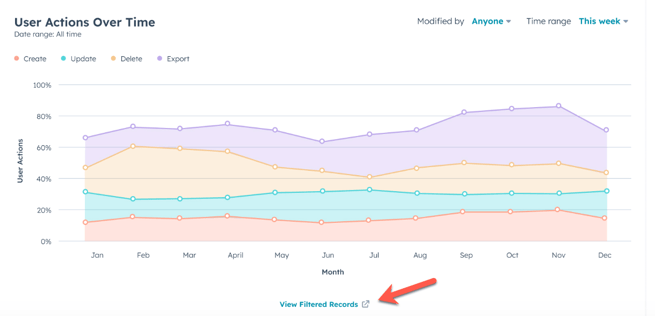Visa och exportera historik över kontoaktiviteter i en centraliserad revisionslogg
Senast uppdaterad: april 29, 2024
Tillgänglig med något av följande abonnemang, om inte annat anges:
|
|
|
|
|
|
|
|
|
|
Superadministratörer med Enterprise-prenumeration kan använda en centraliserad granskningslogg och fliken Användaranalys för att felsöka problem och övervaka användaråtgärder. Du kan också exportera rapporter om du behöver dela information med externa tredje parter eller om ytterligare analys krävs. Läs mer om de olika typerna av kontoaktivitet nedan och vad en export innehåller.
Om du använder HubSpots gratisverktyg eller har en Starter- eller Professional-prenumeration kan du läsa om hur du kan visa och exportera separata granskningsloggar för användarinloggningar, medarbetaråtkomst, säkerhetsaktivitet eller innehållsaktivitet.
Den här centraliserade granskningsloggen innehåller data om skapande, borttagning och uppdatering av följande användaråtgärder:
- Godkännanden
- Innehållsaktivitet
- CRM-objekt:
- Blogginlägg
- Samtal
- Kampanjer
-
- Företag
-
- Kontakter
- Definition av anpassade objekt
-
- Erbjudanden
- Landningssidor
- Marknadsföringskampanj
- Marknadsföringsevenemang
-
- Playbooks
-
- Produkter
-
- Citat
- Mallar för offerter
- Webbplatsens sida
- Sociala kanaler
- Sociala inlägg
-
- Uppgifter
- Biljetter
- Listor
- Pipelines
- Egenskaper
- Egenskapsvärde
- Säkerhetsaktivitet
- Inställningar
- Automatisk koppling av företag till kontakter aktiveras eller inaktiveras
- AI Assistant-inställningar för innehållsuppmaningar eller kundanalys aktiverade eller inaktiverade
- Arbetsflöden
Visa, filtrera och exportera en centraliserad granskningslogg
Så här visar, filtrerar och exporterar du en centraliserad logg över kontoaktivitet på sidan Granskningsloggar:
- I ditt HubSpot-konto klickar du på settings inställningsikonen i det övre navigeringsfältet.
- Klicka på Granskningsloggar i den vänstra panelen under Datahantering.
- På fliken Händelser kan du filtrera kategorier, underkategorier, åtgärder och användarändringar genom att klicka på rullgardinsmenyerna bredvid varje alternativ. Du kan också filtrera inom ett datumintervall.
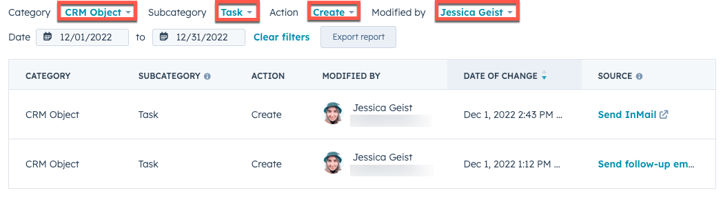
- Klicka på en rad i tabellen för att visa en sidopanel:
- På fliken Detaljer kan du visa ytterligare metadata. Klicka på Visa mer information längst ned i panelen för att visa den del av CRM där användaråtgärden inträffade.
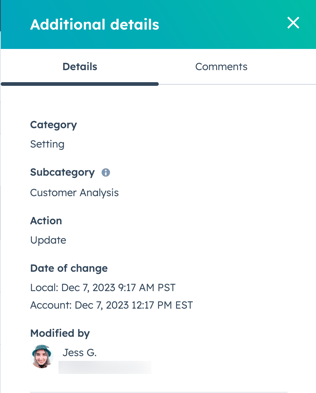
-
- På fliken Kommentarer skriver du en kommentar i textrutan. Om du vill tagga en kollega och skicka ett meddelande till denne skriver du @ följt av namnet.
- Klicka på Svara under kommentaren för att starta en kommentarstråd. Om du vill lämna en kommentarstråd klickar du på Tillbaka till alla kommentarer längst upp i panelen.
- Klicka på ellipses ellipserna i din kommentar för att redigera, ta bort eller kopiera en länk till din kommentar.
- Klicka på bocken success för att lösa en kommentar.
- På fliken Kommentarer skriver du en kommentar i textrutan. Om du vill tagga en kollega och skicka ett meddelande till denne skriver du @ följt av namnet.
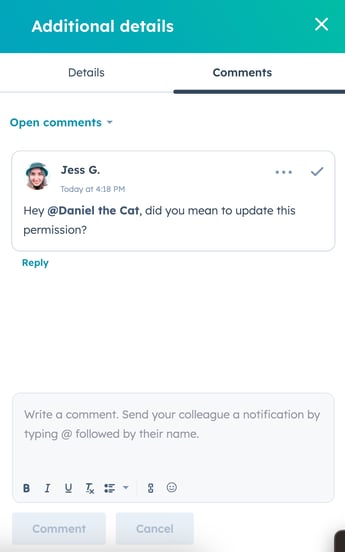
-
-
- Du filtrerar kommentarer genom att klicka på rullgardinsmenynKommentarer och välja Öppna kommentarer, Alla kommentarer eller Lösta kommentarer.
-
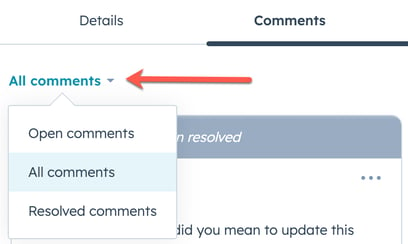
- Om du vill exportera hela granskningsloggen eller en granskningslogg som baseras på de valda filtren klickar du på Exportera rapport. Klicka sedan på Exportera.
Visa fliken för användaranalys
Så här visar du användaranalys från sidan Granskningsloggar:
- I ditt HubSpot-konto klickar du på settings inställningsikonen i det övre navigeringsfältet.
- Klicka på Granskningsloggar i den vänstra panelen under Datahantering.
- Klicka på fliken Analys längst upp.
- På fliken Analytics:
- Längst upp visas en översikt över totala dagliga inloggningar, totala dagliga borttagningar, totala dagliga exporter och totala dagliga rapporter. Klicka på Visa detaljer för att komma till en centraliserad granskningslogg för den specifika åtgärden.

-
- Under översikten kan du visa diagram över användaraktivitet per kategori, åtgärd, inloggningstrend och CRM-post. Du kan också filtrera varje avsnitt genom att klicka på rullgardinsmenyerna bredvid varje alternativ. Klicka på View Filtered Records för att komma till en centraliserad granskningslogg för den specifika åtgärden.